Q&Aナンバー【2709-8167】更新日:2019年3月10日
このページをブックマークする(ログイン中のみ利用可)
[Windows 8.1/8] Microsoft アカウントのパスワードを変更する方法を教えてください。
| 対象機種 | すべて |
|---|---|
| 対象OS |
|
 質問
質問
Microsoft アカウントにサインインするためのパスワードを変更する方法を教えてください。
 回答
回答
PC設定の変更の「ユーザー」または「アカウント」から、サインインオプションを表示して変更します。
Microsoft アカウントの作成時に設定したサインイン用のパスワードは、定期的に変更するとセキュリティを強固にできます。
パスワードを変更する方法は、次のとおりです。
お使いの環境によっては、表示される画面が異なります。
- 画面の右下の角に、マウスポインターを移動します。
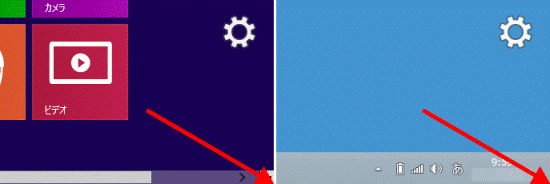
- チャームが表示されます。
「設定」をクリックします。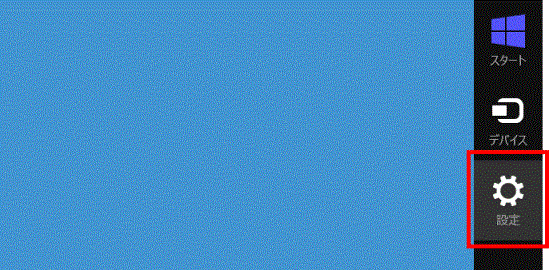
- 「PC設定の変更」をクリックします。
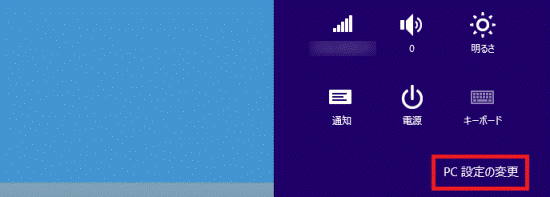
- 「PC設定」が表示されます。
お使いのOSによって、手順が異なります。- Windows 8.1
「アカウント」をクリックします。 - Windows 8
「ユーザー」をクリックし、手順6.に進みます。
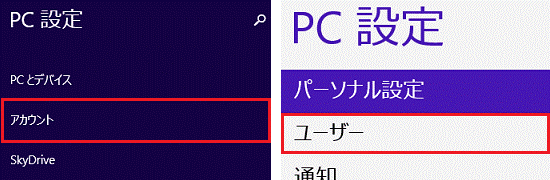
- Windows 8.1
- 画面左側の「サインインオプション」をクリックします。
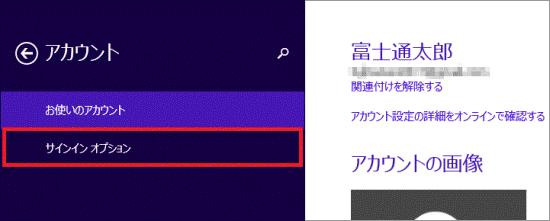
- 「パスワード」の「変更」ボタン、または「サインインオプション」の「個人用パスワードの変更」ボタンをクリックします。
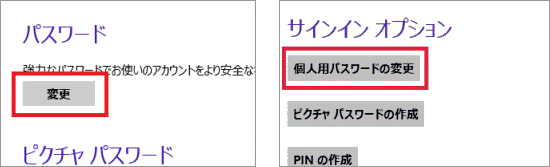
- 「Microsoft アカウント パスワードの変更」と表示されます。
「現在のパスワード」欄に、現在設定しているパスワードを入力します。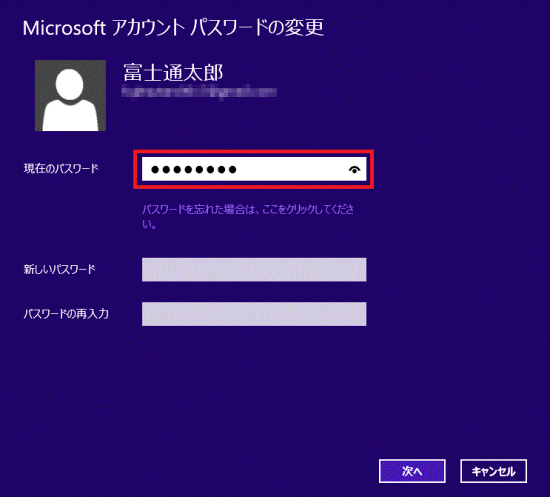
- 「新しいパスワード」欄と「パスワードの再入力」欄に、新しく設定するパスワードを入力します。
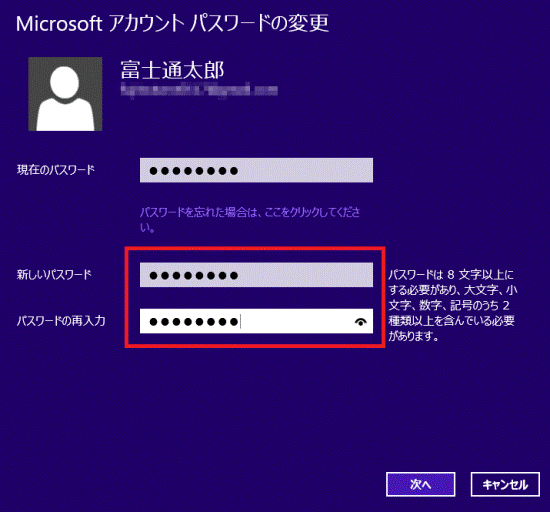
- 「次へ」ボタンをクリックします。
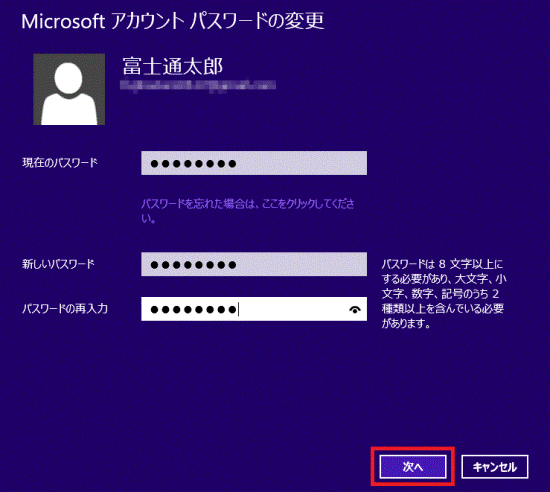
- 「パスワードが変更されました」と表示されます。
「完了」ボタンをクリックします。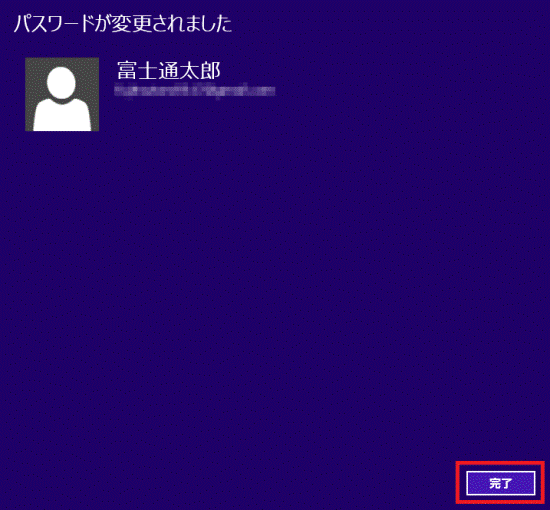
- 「PC設定」に戻ります。
【Windows】キーを押すか、画面の左下の角にマウスポインターを移動し、表示される「スタート」をクリックしてスタート画面に戻ります。 - スタート画面右上にあるユーザーアカウント名をクリックし、表示されるメニューから「ロック」をクリックします。
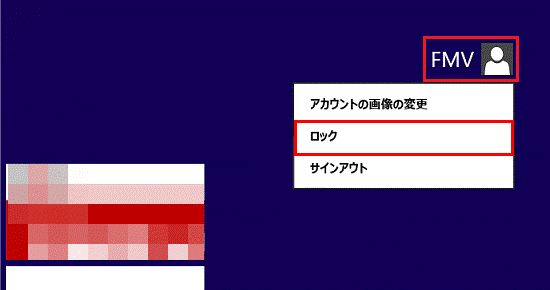
- ロック画面が表示されます。
【Enter】キーを押す、または画面をクリックします。 - サインイン画面が表示されます。
新しく設定したパスワードを入力し、正常にサインインできることを確認します



